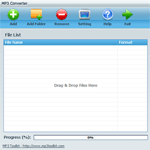MP3 Merger Phần mềm ghép nhạc miễn phí
Có nhiều lý do quan trọng khiến bạn nghĩ đến việc ghép các bản nhạc MP3 rời rạc của mình thành một liên khúc (tập tin duy nhất). Đó là lúc chúng ta cần tới những phần mềm ghép nhạc đơn giản như MP3 Merger.
Trước tiên, điều này sẽ giúp bạn được dễ dàng và nhanh chóng hơn mỗi khi muốn thưởng thức nhạc MP3 theo từng chủ đề cụ thể, chẳng hạn như theo thể loại, theo tên ca sĩ, theo tên nhạc sĩ hoặc theo album, thay vì phải mất thời gian cho việc biên tập các playlist tương ứng.
Thứ hai, việc ghép các bản nhạc MP3 thành liên khúc sẽ buộc trình đa phương tiện phải phát đúng trật tự mà bạn mong muốn, thay vì theo trật tự của bảng chữ cái! Cuối cùng, một liên khúc MP3 dù sao cũng thuận tiện hơn cho bạn trong việc quản lý và hạn chế phần nào tình trạng bị sao chép.
Để ghép nhạc MP3, bạn nên trải nghiệm MP3 Merger (MPM) – một tiện ích tuy có giao diện đơn giản nhưng lại vô cùng mạnh mẽ và hiệu quả.
MP3 Merger có thể ghép từ 2 cho đến 9.999 bản nhạc MP3 thành một tập tin duy nhất với tốc độ mà ngay cả những phần mềm mất phí hay cao cấp cũng phải chào thua (khoảng 25 bản nhạc/phút) nhưng không gây ra hiện tượng máy tính chạy chậm hoặc bị treo trong suốt thời gian chương trình thực hiện việc nối ghép. Và quan trọng nhất vẫn là việc nó được cung cấp miễn phí 100%.
Cách ghép nhạc MP3 đơn giản với MP3 Merger
Sau khi cài đặt MP3 Merger và chạy chương trình, nhấp chuột lên nút Add Mp3 File để kích hoạt hộp thoại Add File, tìm đến thư mục có chứa bản nhạc MP3 mà bạn muốn nối ghép, nhấp chuột lên biểu tượng của tập tin này rồi chọn mục Open để tiếp tục.
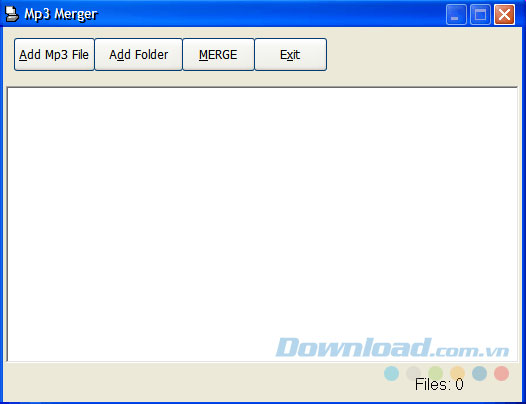
Ngay lập tức, bản nhạc sẽ được nạp vào giao diện. Hãy thực hiện tương tự các bước như trên để nạp lần lượt những bản nhạc MP3 còn lại mà bạn muốn nối ghép với nhau. Tổng số bản nhạc MP3 cần ghép sẽ được cập nhật thông qua dòng file nằm ở góc dưới bên phải của giao diện. Nếu muốn thiết lập lại trật tự phát nhạc, bạn chỉ cần nhấp chuột phải vào một bản nhạc bất kỳ để kích hoạt menu ngữ cảnh rồi chọn mục Move Up hoặc Move Down.
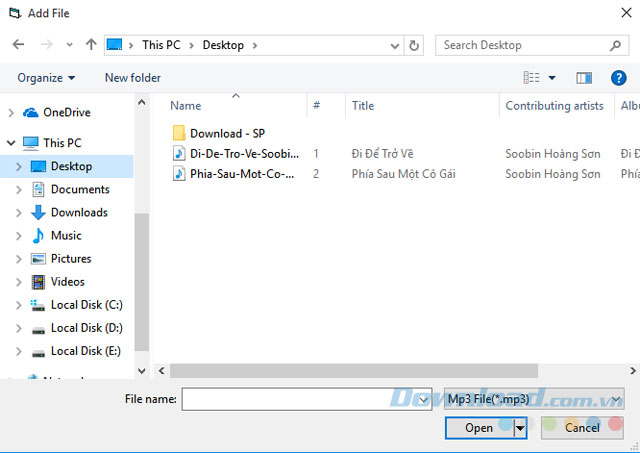
Vì một lý do nào đấy, vào giờ cuối, bạn muốn bỏ bớt một vài bản nhạc, bạn chỉ cần chọn mục Remove File. Mục Remove All sẽ xóa tất cả những bản nhạc mà bạn vừa nạp vào giao diện.
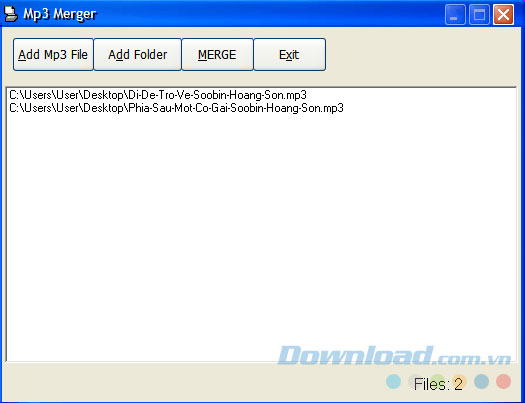
Sau khi đã hài lòng với mọi thiết lập của mình, bạn hãy nhấp chuột lên nút MERGE để ghép nối những bản nhạc MP3 nằm trong danh sách thành một tập tin duy nhất rồi đặt tên và xác định địa điểm lưu trữ cho tập tin “liên khúc” MP3 sắp được “xuất xưởng” trong vùng File Name của hộp thoại Output Path rồi chọn Saveđể MP3 Merger làm thay cho bạn công đoạn cuối cùng.
Ghép nhạc MP3 không cùng thư mục
Từ giao diện tương tác của MP3 Merger, bạn hãy nhấp chuột lên nút Add Folder để kích hoạt hộp thoại Add Folder, tìm đến thư mục có chứa những bản nhạc MP3 mà bạn muốn nối ghép, nhấp chuột lên biểu tượng của một bản nhạc bất kỳ nằm trong thư mục này rồi chọn mục Open để tiếp tục.
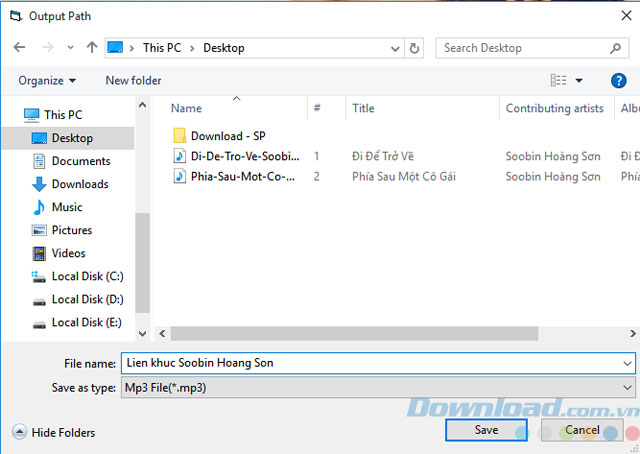
Ngay lập tức, cả thư mục nhạc sẽ được nạp vào giao diện. Sau đó, bạn hãy nhấp chuột lên nút MERGE để ghép nối những bản nhạc MP3 nằm trong danh sách thành một tập tin duy nhất, đặt tên và xác định địa điểm lưu trữ cho tập tin MP3 “thành phẩm” trong vùng File Name của hộp thoại Output Path rồi chọn Save.